Приложение Xbox для Windows 10: вход, выход, решение проблем
Приложение Xbox для Windows 10: вход, выход, решение проблем

Новое приложение Xbox для Windows 10 служит проводником в экосистему Xbox One. С его помощью игроки могут просматривать сообщения с консоли, следить за игровыми новостями и посещать цифровой магазин. Кроме того, данное приложение позволяет транслировать стриминг игры из консоли на ПК с Windows 10. Это очень полезное нововведение, которое расширяет игровые возможности пользователей настольных систем. Появилось это приложение в 2016 г и, до финального выпуска операционной системы, было усовершенствовано для комфортного использования геймерами.
Как войти в Xbox на Windows 10?
Самый простой способ, как выполнить вход в Xbox, это авторизоваться в системе под учетной записью Microsoft. После того, как вы войдете под этой учеткой, действия по запуску Xbox будут следующими:
- Необходимо подключить геймпад с консолью Xbox 360 или другой.
- После запускаем приложение Xbox на Windows 10. Где оно находиться? Нажимаем на стрелочке, которая расположена на Панели задач Виндовс 10. Выбираем значок приложения и двойным щелчком запускаем его. Или же вводим в поисковую строку запрос «One».
- Приложение начнет открываться. На зеленом фоне появится логотип Xbox One. Жмём «Войти».

- Поверх него появится небольшое окно с изображением аватарки. Поскольку вход в Windows 10 был выполнен из-под учетной записи Microsoft, регистрироваться в сервисе не нужно. Аккаунт Microsoft один для всех сервисов компании.
В случае, если у вас есть аккаунт в Xbox Live, который связан с учетной записью Майкрософт, то на экране появится сообщение «С возвращением!» и изображение вашей аватарки. Если это ваша учетная запись, то нажимаем «Let’s play».

ВАЖНО! Если учетная запись не отображается или отображается старая, то стоит выбрать «Войти с использованием другой учетной записи Microsoft». Появится окно с выбором нового аккаунта.
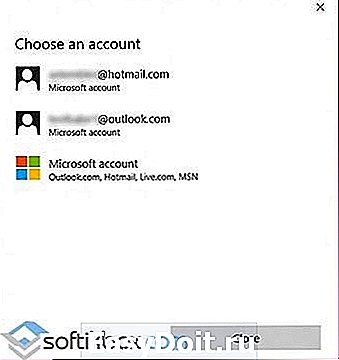
Если его нет, то выбираем третий вариант, а именно «Аккаунт Майкрософт» и заполняем все поля, которые нужны для входа в систему.

Если же у вас вовсе нет учетной записи Xbox Live, которая привязана к Microsoft, система автоматически создаст тег игрока. После этого профиль Xbox, в том числе тег игрока, будет автоматически назначен для вашего адреса электронной почты.
Для тех же пользователей, которые не имеют учетной записи Майкрософт и хотят выполнить вход из-под локальной записи Windows 10, стоит отметить, что при подключении Xbox 360 и Xbox One и при попытке войти в приложение, система все равно запросит ввод логина и пароля от официального аккаунта. Если у вас его нет, то в самой программе можно будет нажать на иконку аккаунтов и создать новый.
В случае, если же войти в Xbox не удается, стоит ознакомиться с видео:
Если же не удаётся войти в программу с учетной записи Xbox Live прямо сейчас, то стоит воспользоваться рекомендациями следующего видео:
Ошибку с кодом 0х406 на Xbox можно решить следующим путем (смотреть в видео):
Как выйти из Xbox на компьютере с Windows 10?
Для того, чтобы выйти из приложения, достаточно нажать на значке программы на Панели задач и выбрать «Выйти».
Или же, если вы хотите отключить данное приложение, то нужно перейти в «Параметры», «Система», «Приложения», «Изменение параметров приложений, работающих в фоновом режиме» и перетащить ползунок элемента в положение «Отключено».

После сохранения изменений перезагружать систему не нужно.
softikbox.com
Не запускается приложение на консоли Xbox One
При запуске приложения на консоли Xbox One на несколько секунд появляется экран-заставка, а затем происходит возврат на главную страницу.
Решение 1. Запустите приложение еще раз
Чтобы устранить эту проблему, выйдите из приложения и повторно запустите его.
- Если приложение присутствует на главной странице — в виде большой плитки в центре либо на одной из четырех последних использовавшихся плиток, — выделите эту плитку с помощью геймпада (но не запускайте приложение).
- Нажмите кнопку Меню на геймпаде.
- Если присутствует пункт Выйти, выберите его (если нет, то приложение в данный момент не запущено).
- Дождавшись закрытия приложения, повторно запустите его, выбрав на главной странице из списка последних использовавшихся или в разделе Мои игры и приложения.
Если приложение не запускается, попробуйте следующее решение.
Решение 2. Перезапустите консоль Xbox One
- Нажмите и удерживайте кнопку Xbox в центре геймпада Xbox One, чтобы открыть экран «Управление питанием».
- Выберите Перезапустить консоль.
- Выберите Перезапуск.
- Попробуйте снова запустить приложение.
Примечание. Если консоль зависла, нажмите и удерживайте нажатой кнопку Xbox на консоли в течение примерно 10 секунд, пока консоль не выключится. После выключения консоли включите ее повторно, нажав кнопку Xbox . Попробуйте снова запустить приложение.
Решение 3. Удалите и повторно установите приложение
Если проблема не решилась, попробуйте переустановить приложение. Ниже описано, как это сделать.
- На главной странице выберите Мои игры и приложения.
- Выделите контент, который нужно удалить.
- Нажмите кнопку Меню на вашем геймпаде.
- Выберите Удалить.
Если проблема не устранена, обратитесь в службу поддержки Xbox.
support.xbox.com
Как выполнить вход в приложение Компаньон консоли Xbox на компьютерах с Windows 10
Вход в приложение Компаньон консоли Xbox выполняется быстро и просто. Мы разработали удобные варианты и для новых пользователей Xbox, и для владельцев нескольких учетных записей Microsoft.
Приложение Компаньон консоли Xbox закреплено в меню «Пуск» Windows 10. Чтобы запустить процесс входа, выберите приложение Компаньон консоли Xbox в первый раз. Приложение начнет открываться, и поверх него на экране появится окно меньшего размера с несколькими аватарами. Если вы вошли в Windows 10 с помощью учетной записи Microsoft, для вас все будет выглядеть немного по-другому.
На этой странице
Вы вошли в Windows 10 с помощью учетной записи Microsoft
Если вы вошли в Windows 10 с помощью учетной записи Microsoft, эта учетная запись будет связана с учетной записью пользователя, который находится в системе в данный момент. Это сильно упрощает вход во все приложения Microsoft (Skype, OneDrive, Office 365, Xbox, «Музыка Groove», «Кино и ТВ» и многие другие).
Выберите приложение Компаньон консоли Xbox в первый раз, чтобы запустить процесс входа. Приложение начнет открываться, и поверх него на экране появится окно меньшего размера с несколькими аватарами.

Приложением Компаньон консоли Xbox будут использованы данные учетной записи Microsoft, с помощью которой вы вошли в Windows 10, а также будет проверено, связан ли с этой учетной записью тег игрока.
Сценарий 1. У вас уже есть учетная запись Xbox Live, связанная с учетной записью Microsoft
При наличии учетной записи Xbox Live, связанной с вашей учетной записью Microsoft, вы увидите экран С возвращением!, на котором будут указаны ваше имя и картинка игрока. Затем в приложении Компаньон консоли Xbox отобразится экран Вот как отображается ваше имя в Xbox Live.
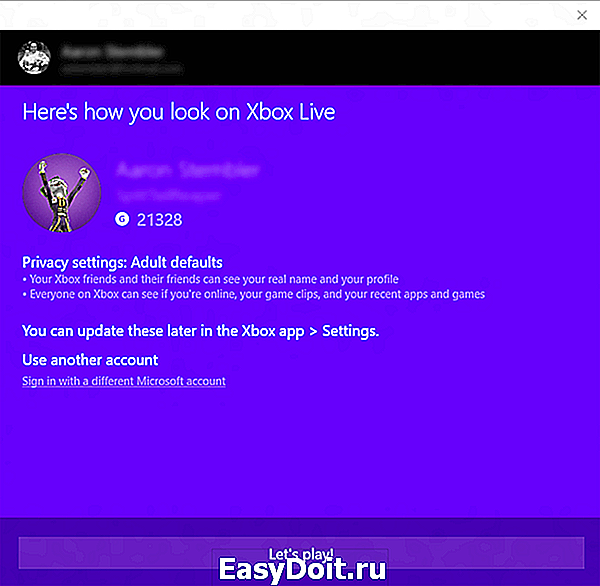
Если это вы и используется учетная запись, с помощью которой вы играете в Xbox, выберите Сыграем. После этого будет выполнен вход в систему, и приложение откроется в соответствии с вашими предпочтениями на Xbox.
Сценарий 2. Ваш текущий профиль Xbox Live не отображается
Если отображается ваша старая учетная запись, чужая учетная запись либо не та учетная запись, под которой вы сейчас играете, выберите Войти с использованием другой учетной записи. После этого откроется экран выбора учетной записи. Средство выбора учетной записи является новым компонентом, с помощью которого можно легко переключаться между учетными записями Microsoft без повторного ввода паролей или подтверждения своих учетных данных.

Чтобы добавить новую учетную запись Microsoft в средство выбора учетных записей, выполните следующие действия.
- Выберите пункт Учетная запись Microsoft.
- Откроются поля для ввода данных учетной записи Microsoft, в которых нужно указать следующее:
- адрес электронной почты, связанный с учетной записью Microsoft;
- Пароль, связанный с этой учетной записью Microsoft. Чтобы восстановить забытый пароль, нажмите кнопку под этим текстовым полем.
Примечание. Если вы забыли адрес электронной почты учетной записи Microsoft, см. раздел Решение проблемы с утерянной учетной записью и паролем.

- Выполните оставшуюся часть процесса входа для подтверждения своей учетной записи. После завершения вы вернетесь на экран С возвращением!, на котором будут отображаться ваше имя и картинка игрока. После этого в приложении Компаньон консоли Xbox появится экран Вот как отображается ваше имя в Xbox Live, на котором можно будет выбрать пункт Сыграем, чтобы войти в приложение.
- После завершения входа вам нужно будет снова выполнять вход в приложение Компаньон консоли Xbox, любую игру Xbox или приложение аватара только в том случае, если вы выполните выход из приложения Компаньон консоли Xbox в меню настроек в приложении Компаньон консоли Xbox.
Сценарий 3. У вас нет учетной записи Xbox Live, связанной с учетной записью Microsoft
Если у вас нет учетной записи Xbox Live, связанной с учетной записью Microsoft, из которой был выполнен вход в Windows 10, для вас будет автоматически создан тег игрока. После этого профиль Xbox, в том числе тег игрока, будет автоматически назначен для вашего адреса электронной почты. Тег игрока можно изменить бесплатно в течение первых 30 дней. После этого срока за данное действие будет взыматься небольшая плата. Подробнее о том, как изменить тег игрока см. на странице Как изменить тег игрока Xbox Live.
Примечание. Если вы дошли до экрана Давайте создадим вашего «двойника» для Xbox Live (это называется тег игрока) и поняли, что выполнили вход с помощью учетной записи Microsoft, с которой не связана учетная запись Xbox Live, то можно выбрать Войти с помощью другой учетной записи Microsoft. После этого откроется экран выбор учетной записи, на котором можно будет добавить учетную запись Microsoft, которую вы используете для входа в Xbox Live.
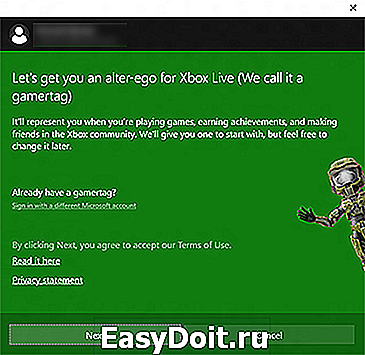
Если вы вошли в Windows 10 с помощью локальной учетной записи
Локальная учетная запись — это набор учетных данных, отличных от учетной записи Microsoft. Пользователи, обновляющие Windows 7, часто применяют локальную учетную запись.
После запуска любого приложения Microsoft, в том числе Store, появляется запрос на вход в учетную запись Microsoft или создание новой. Первая учетная запись Microsoft, использованная для входа, станет учетной записью по умолчанию и будет использоваться на данном устройстве для входа во все службы Microsoft.
Примечание. Для получения наилучшего результата используйте для всех продуктов и служб Microsoft одну учетную запись Microsoft. Вы можете входить во все службы Microsoft и выходить из них, а также менять учетную запись по умолчанию, но невозможно объединить две учетные записи, поэтому будьте осторожны при создании новых учетных записей.
Выберите приложение Компаньон консоли Xbox в первый раз, чтобы запустить процесс входа. Приложение начнет открываться, и поверх него на экране появится окно меньшего размера с несколькими аватарами.

Так как данные учетной записи Microsoft еще не введены, появится запрос Добавить учетную запись Microsoft.
Сценарий 1. У вас есть учетная запись Microsoft, используемая с другими службами Microsoft, но нет учетной записи Xbox Live
- В окне Выберите учетную запись щелкните кнопку «Учетная запись Microsoft».

- В окне Добавить свою учетную запись Microsoft введите следующие данные:
- адрес электронной почты, связанный с учетной записью Microsoft;
- пароль, связанный с этой учетной записью Microsoft. Чтобы восстановить забытый пароль, нажмите кнопку под этим текстовым полем.

- На экране Сделать основной есть возможность сделать данную учетную запись Microsoft своей основной учетной записью. Поскольку эта учетная запись используется для входа в другие службы Microsoft, рекомендуем воспользоваться этим параметром, чтобы вход, применение настроек и синхронизация во всех других службах Microsoft происходили автоматически. Затем еще раз введите пароль и нажмите Далее.

- Так как с этой учетной записью Microsoft не связана ни одна учетная запись Xbox Live, система автоматически создаст тег игрока. Если тег игрока вам не понравился, его можно один раз изменить бесплатно. См. раздел Как изменить тег игрока Xbox Live.
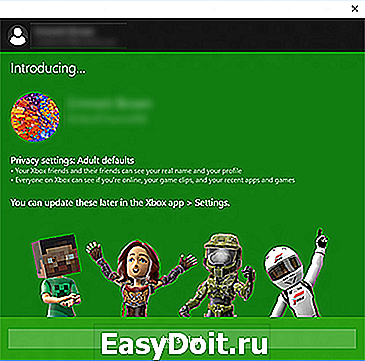
- Выберите Сыграем. После этого будет выполнен вход в систему, и приложение откроется в соответствии с вашими предпочтениями на Xbox.
- 6. После завершения входа вам нужно будет снова выполнять вход в приложение Компаньон консоли Xbox, любую игру Xbox или приложение аватара только в том случае, если вы выполните выход из приложения Компаньон консоли Xbox в меню настроек в приложении Компаньон консоли Xbox.
Сценарий 2. У вас есть учетная запись Microsoft, используемая для входа в Xbox Live, но другие службы Microsoft еще не используются
- На экране Выбор учетной записи выберите Учетная запись Microsoft.

- В окне Добавить свою учетную запись Microsoft введите следующие данные:
- электронный адрес, связанный с учетной записью Microsoft, использованной для создания учетной записи Xbox Live;
- пароль, связанный с этой учетной записью Microsoft. Чтобы восстановить забытый пароль, нажмите кнопку под этим текстовым полем.
Примечание. Если вы забыли адрес электронной почты учетной записи Microsoft, см. раздел Решение проблемы с утерянной учетной записью и паролем.

- На экране Сделать основной есть возможность сделать данную учетную запись Microsoft своей основной учетной записью. Если выбрать этот параметр, вход, применение настроек и синхронизация во всех других службах Microsoft будут происходить автоматически. Затем еще раз введите пароль и нажмите Далее.

- Выберите Сыграем. После этого будет выполнен вход в систему, и приложение откроется в соответствии с вашими предпочтениями на Xbox.
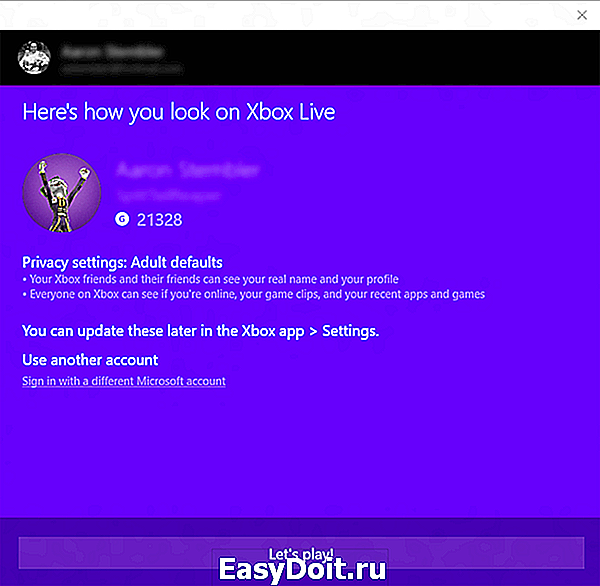
- 5. После завершения входа вам нужно будет снова выполнять вход в приложение Компаньон консоли Xbox, любую игру Xbox или приложение аватара только в том случае, если вы выполните выход из приложения Компаньон консоли Xbox в меню настроек в приложении Компаньон консоли Xbox.
Сценарий 3. У вас есть учетная запись Microsoft, используемая для входа в Xbox Live, и другая учетная запись Microsoft, используемая для входа в другие службы Microsoft
- На экране Выбор учетной записи выберите Учетная запись Microsoft.

- В окне Добавить свою учетную запись Microsoft введите следующие данные:
- электронный адрес, связанный с учетной записью Microsoft, использованной для создания учетной записи Xbox Live;
- пароль, связанный с этой учетной записью Microsoft. Чтобы восстановить забытый пароль, нажмите кнопку под этим текстовым полем.
Примечание. Если вы забыли адрес электронной почты учетной записи Microsoft, см. раздел Решение проблемы с утерянной учетной записью и паролем.

- На экране Сделать основной есть возможность сделать данную учетную запись Microsoft своей основной учетной записью. Выберите Я подключу свою учетную запись Microsoft позже, чтобы эта учетная запись Microsoft не стала основной.

- Выберите Сыграем. Будет выполнен вход, а затем приложение откроется в соответствии с вашими предпочтениями на Xbox.
- 5. После завершения входа вам нужно будет снова выполнять вход в приложение Компаньон консоли Xbox, любую игру Xbox или приложение аватара только в том случае, если вы выполните выход из приложения Компаньон консоли Xbox в меню настроек в приложении Компаньон консоли Xbox.
Сценарий 4. У вас пока нет учетной записи Microsoft, но вы хотите начать пользоваться службами Microsoft, доступными через Windows 10
- На экране Выбор учетной записи выберите Учетная запись Microsoft.

- На экране Добавление своей учетной записи Microsoft пропустите поля входа в учетную запись Microsoft, а вместо этого выберите Создать. Заполните поля для создания новой учетной записи Microsoft.

- На экране Сделать основной есть возможность сделать данную учетную запись Microsoft своей основной учетной записью. Выберите этот вариант, чтобы вход, применение настроек и синхронизация во всех других службах Microsoft производились автоматически. Затем еще раз введите пароль и нажмите Далее.

- Система автоматически сформирует для вас новый тег игрока. Профиль Xbox, включающий тег игрока, будет автоматически связан с вашим адресом электронной почты. Тег игрока можно изменить бесплатно в течение первых 30 дней. После этого срока за данное действие будет взыматься небольшая плата. Подробнее о том, как изменить тег игрока, см. на странице Как изменить тег игрока Xbox Live.
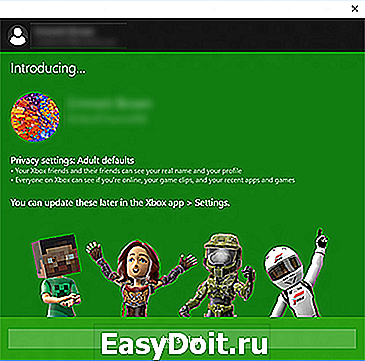
- Выберите Сыграем. Будет выполнен вход, а затем приложение откроется в соответствии с вашими предпочтениями на Xbox.
- 6. После завершения входа вам нужно будет снова выполнять вход в приложение Компаньон консоли Xbox, любую игру Xbox или приложение аватара только в том случае, если вы выполните выход из приложения Компаньон консоли Xbox в меню настроек в приложении Компаньон консоли Xbox.
Часто задаваемые вопросы о входе в приложение Компаньон консоли Xbox
Как войти с другим тегом игрока? Что если мне нужно войти в приложение Компаньон консоли Xbox или в игру не под той учетной записью Xbox, которая первоначально использовалась для входа?
- Можно в любой момент выйти из игры или из приложения Компаньон консоли Xbox и снова выполнить вход с другим тегом игрока.
- При каждом входе в другую учетную запись Xbox она сохраняется в средстве выбора учетной записи. Поэтому в дальнейшем достаточно будет лишь выбрать учетную запись, чтобы вернуться в нее.
- Y• Текущая учетная запись действует во всех приложениях с поддержкой Xbox, поэтому, если в игре или в приложении Компаньон консоли Xbox войти в другую учетную запись, то она станет текущей и в других приложениях Компаньон консоли Xbox и останется таковой, пока не будет выполнен вход с другой учетной записью.
Чтобы выйти, перейдите на экран Настройки в приложении Компаньон консоли Xbox. В верхней части вкладки «Общие» выберите Выйти.


Чтобы вернуться в учетную запись, выберите Вход, а затем на экране Вот как вы выглядите в Xbox Live выберите Войдите с использованием другой учетной записи Microsoft.
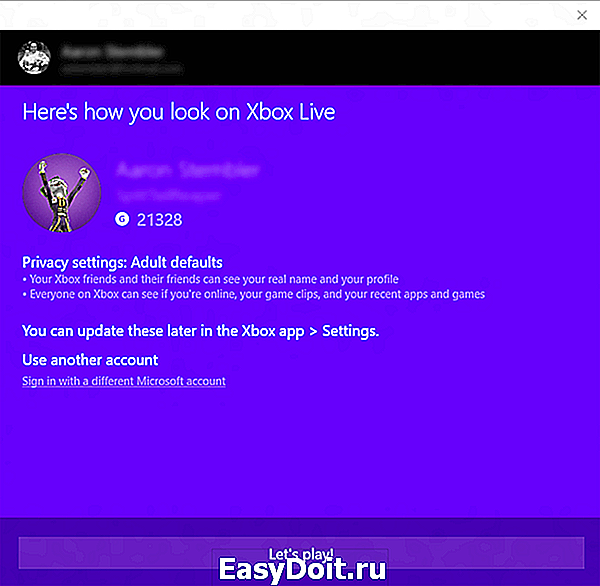
На экране выбора учетной записи выберите ранее введенную учетную запись либо выберите Учетная запись Microsoft, чтобы войти как новый пользователь. Новая учетная запись пользователя будет добавлена в средство выбора учетной записи для использования в будущем.

Почему возникает ошибка при выполнении входа?
Если вы не можете выполнить вход или же возникает ошибка, то причиной этому могут стать следующие распространенные проблемы.
- Проверьте подключение к сети и наличие доступа к Интернету. Чтобы проверить подключение к сети, откройте в браузере сайт Bing.com.
- Проверьте, работает ли служба Xbox Live, на странице Состояние Xbox Live.
- Выполните вход на сайте Xbox.com и проверьте, что учетная запись работоспособна.
- Проверьте время на своем ПК. Для выполнения входа время должно соответствовать времени на серверах Xbox Live. Настройки даты и времени в параметре Установить время автоматически должны быть включены.
- В качестве последнего средства попробуйте удалить учетную запись Microsoft, выбрав Настройки, Учетные записи, а затем выберите Удалить рядом с учетной записью. Затем заново добавьте учетную запись из средства выбора учетной записи при выполнении входа в приложение Компаньон консоли Xbox.
Только США. Почему мне предлагают заплатить 50 центов за создание детской учетной записи?
Это политика Microsoft в отношении создания всех детских учетных записей в США. Политика требует задания в качестве родительской учетной записи взрослого и внесения платы в размере 50 центов с подтвержденной кредитной карты, чтобы убедиться в том, что эта учетная запись принадлежит взрослому. Эта политика соответствует Закону о защите личных сведений детей в Интернете (COPPA). Дополнительные сведения см. в разделе Ответы на вопросы по оплате Microsoft за создание учетной записи ребенка.
Мной приобретена игра с использованием учетной записи X, но я хочу играть с использованием учетной записи Y. Возможно ли это?
Да. В игре выберите Переключить учетную запись (на главной странице или в профиле). Если в игре нет кнопки Переключить учетную запись, то в приложении Компаньон консоли Xbox выберите Настройки, а затем Выйти. Затем снова выполните вход в нужную учетную запись и повторно запустите игру.
Можно войти в любой профиль Xbox, только помните, что эта учетная запись будет использоваться во всех играх Xbox, пока она не будет изменена.
Возникает ошибка «Уже выполнен вход в эту игру с другого устройства». Что это означает?
Некоторые игры не позволяют одновременно играть с использованием нескольких учетных записей Xbox на одном устройстве.
На экране ошибки можно будет выйти из этой учетной записи на устройстве и играть на нужном устройстве либо переключиться на другую учетную запись Xbox.
Примечание. Войти в приложение Компаньон консоли Xbox можно на любом количестве устройств, но войти в игру с поддержкой Xbox Live можно только в одном месте в один момент времени, чтобы избежать конфликтов, связанных с сохранением игр и достижений.
support.xbox.com
